Win10禁止更新安装后自动重启的方法
发布时间:2017-04-06 21:04:43 浏览数:
Win10系统的更新很多,一般更新安装后都会要求重启,虽然用户不必马上就执行,而且一周年更新版还可以设定使用时段,但如果一直不重启系统就会提醒个没完没了,目前的正式版甚至还会强制重启,这让需要电脑持续开机执行任务的用户很不爽。所以,如果能够禁用这个功能,改用手动重启,用户的灵活性就大得多。
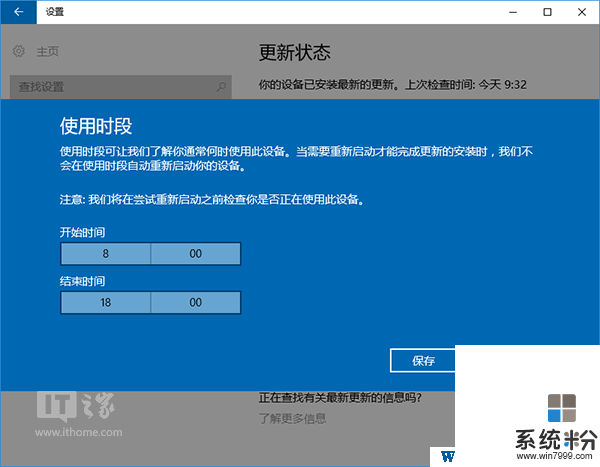
禁止更新安装后自动重启方法如下:
1、右键单击开始按钮,选择“计算机管理”
2、进入系统工具→任务计划程序→任务计划程序库→Microsoft→Windows→UpdateOrchestrator
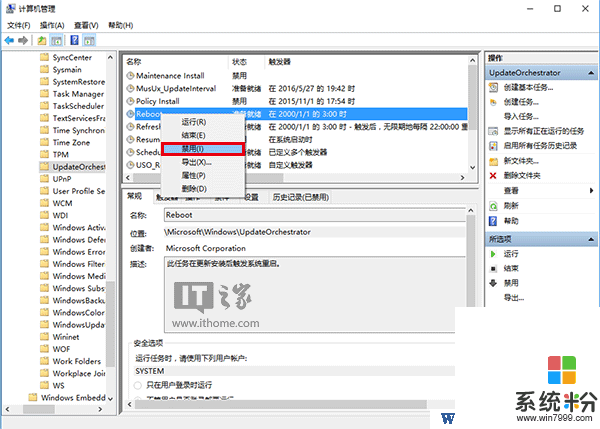
3、在中间找到Reboot(重启)项,右键单击选择“禁用”(如上图)
通过上面的设置之后,你什么时候关机就什么时后更新了,由自己支配而不至于突然就重启了。